引导式访问可将您的设备限制为只能使用某一个 App,并可让您控制哪些功能可供使用。当您让孩子使用您的设备,或者当不小心做出的手势可能会分散您的注意力时,您可以打开引导式
引导式访问可将您的设备限制为只能使用某一个 App,并可让您控制哪些功能可供使用。当您让孩子使用您的设备,或者当不小心做出的手势可能会分散您的注意力时,您可以打开“引导式访问”。
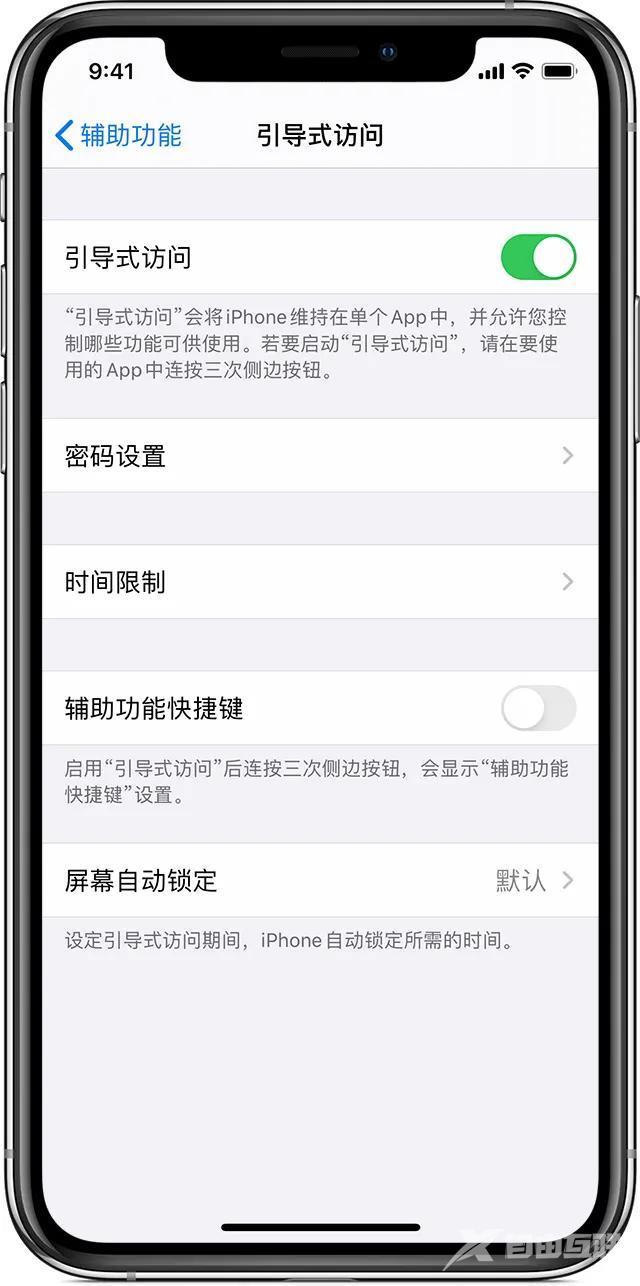
设置引导式访问
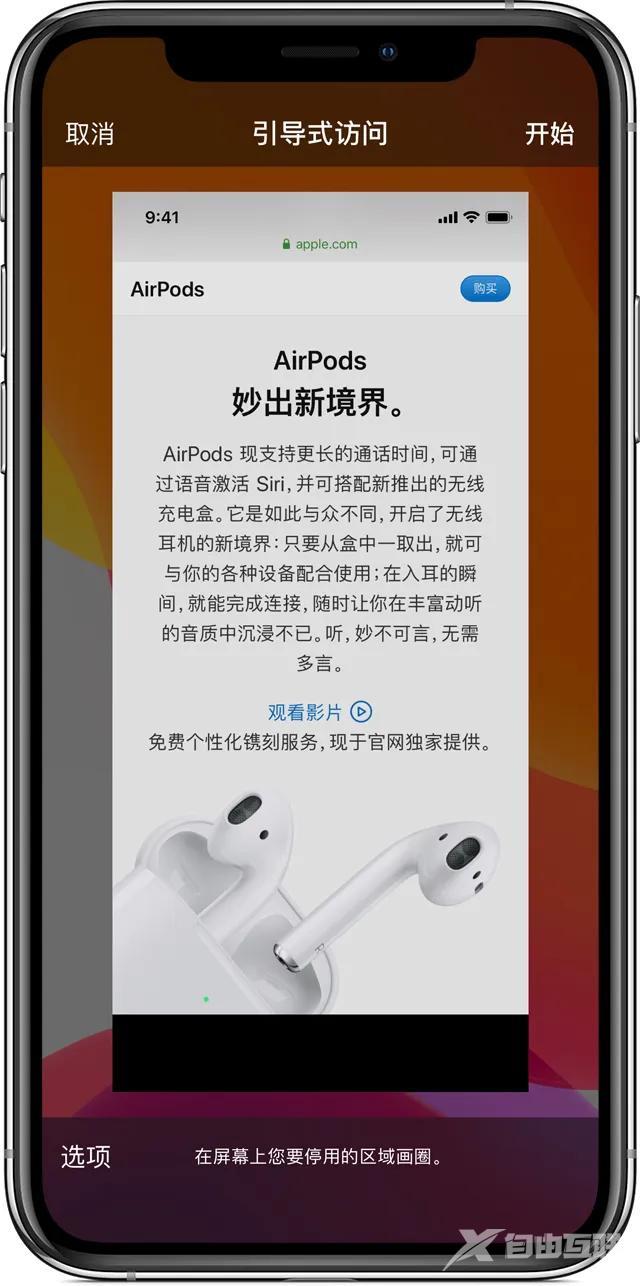
开始引导式访问会话
或者,要通过 Siri* 开始引导式访问会话,请打开所需的 App,然后告诉 Siri“打开引导式访问”。
*Siri 功能可能会因国家或地区而异。
控制哪些功能可供使用
结束引导式访问会话
连按三次侧边按钮或主屏幕按钮,输入您的引导式访问密码,然后轻点“结束”。或者,如果您为引导式访问打开了触控 ID 或面容 ID,请连按两次侧边按钮或主屏幕按钮。
【本文转自:美国服务器 http://www.558idc.com/mg.html欢迎留下您的宝贵建议